【谷歌浏览器技巧】如何检测语法和拼写错误?
因为我们做跨境电商,日常办公需要使用英语,可以使用grammarly插件进行检测语法和拼写错误。以下是安装和使用步骤。
1.打开谷歌浏览器,输入谷歌应用,进行搜索

2.点击Chrome应用商店

3.到达谷歌应用页面。也可直接访问谷歌应用链接:https://chrome.Google.com/webstore/category/extensions?hl=zh-CN

4.搜索框内输入grammarly

5.点击打开Grammarly

6.点击添加至Chrome

7.点击添加扩展程序

8.安装后,会跳转到新的页面,可以进行账户登录,这里以谷歌账户为例,点击Sign up with Google

9.进行谷歌账户登录

10.选择使用目的,比如Work

11.点击Continue

12.接下来的设置可以直接选择跳过,点击Skip personalization

13.可以选择免费使用,也可以选择套餐,当然了,功能肯定会不一样或有所限制,根据自身需求选择。

14.这里举例以免费为例,点击Continue to Grammarly
15.可以选择使用指导,也可以选择跳过,这里以跳过为例,点击Skip the tour

16.然后我们在编辑文字的地方就可以看到Grammarly插件在运作,可以选择使用指导,也可以选择跳过,这里以跳过为例,点击No,Thanks

17.如果有错误,会进行提示

18.如果内容无错误,或我们修改后,不会有错误提示。

- 3分钟教你免费注册谷歌账号、gmail谷歌邮箱(全程截图+解说),可直接登陆YouTube
- 2023最全谷歌邮箱Gmail注册教程 免手机验证 国内注册方法图文教程
- 2023谷歌账号登陆异常验证,提示这个电话号码验证次数过多怎么办?(已成功解决!!)
- 什么是Google Analytics 4 (GA4),谷歌分析4新功能和重要功能是什么?
- 谷歌广告最高效的七个投放技巧,你懂吗?
- Google独立站:运营一个优质的谷歌外贸独立站需要做哪些方面的工作?
- 安卓手机怎样下载安装Google Play谷歌商店
- 一文带您了解什么是谷歌网站软404错误,以及如何查找、修复它们!
- 什么是谷歌广告,它是如何运作的?
- 我想投谷歌广告,找官方和代理商有什么区别?
本文链接:http://www.awyerwu.com/6705.html ,转载需注明文章链接来源:http://www.awyerwu.com/
- 喜欢(0)
- 不喜欢(0)




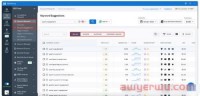
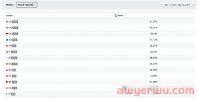

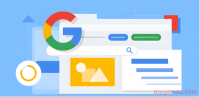
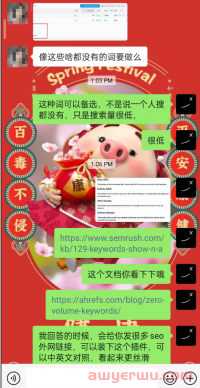
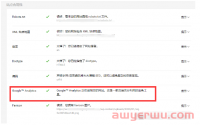

 海华船务
海华船务 石南跨境工具导航
石南跨境工具导航 飞狮航空
飞狮航空 夏威夷航空货运追踪
夏威夷航空货运追踪 多洛米蒂航空货运追踪
多洛米蒂航空货运追踪 巴拿马航空货运追踪
巴拿马航空货运追踪 菲律宾航空货运追踪
菲律宾航空货运追踪 波兰航空货运追踪
波兰航空货运追踪 阿拉伯航空货运追踪
阿拉伯航空货运追踪 美国西南航空货运追踪
美国西南航空货运追踪